Nedēļas numuru pievienošana Microsoft Outlook kalendāram
Microsoft Birojs Microsoft Outlook 2007 Outlook 2010 Outlook 2003 / / March 19, 2020
Pēdējoreiz atjaunināts

 Darbā es ikdienā mijiedarbojos ar eiropiešiem. Veidojot grafikus, viņi bieži atsaucas uz “Nedēļas numuriem”. Pirms es atradu šo kalendāra iespēju programmā Outlook, tas bija nedaudz kaitinošs. Tomēr tagad esmu pārveidots... Man tas patīk, un es izmantoju nedēļu numurus visādām lietām.
Darbā es ikdienā mijiedarbojos ar eiropiešiem. Veidojot grafikus, viņi bieži atsaucas uz “Nedēļas numuriem”. Pirms es atradu šo kalendāra iespēju programmā Outlook, tas bija nedaudz kaitinošs. Tomēr tagad esmu pārveidots... Man tas patīk, un es izmantoju nedēļu numurus visādām lietām.
Atjauninājums 2/3/2010: Raksts atjaunināts, lai iekļautu tajā Outlook 2010 darbības apmācības apakšā.
Atjauninājums 2015.10.13. Ja izmantojat jaunākās Outlook versijas, šeit ir saraksts ar mūsu mācību programmām Outlook 2013 un 2016.
- Pievienojiet nedēļas numurus Outlook 2013 kalendāram
- Pievienojiet nedēļas numurus Outlook 2016 kalendāram
Zemāk ir VIENKĀRŠS soli pa solim nedēļas numuru pievienošana Outlook 2003 vai Outlook 2007 kalendāram. Ja meklējat programmas Outlook 2010 instrukcijas, ritiniet līdz apakšai. Es tikai pievienoju šos soļus.
Kā pievienot nedēļu numurus Microsoft Outlook 2003 un 2007 kalendāram
1. KlikšķisRīki, Iespējas
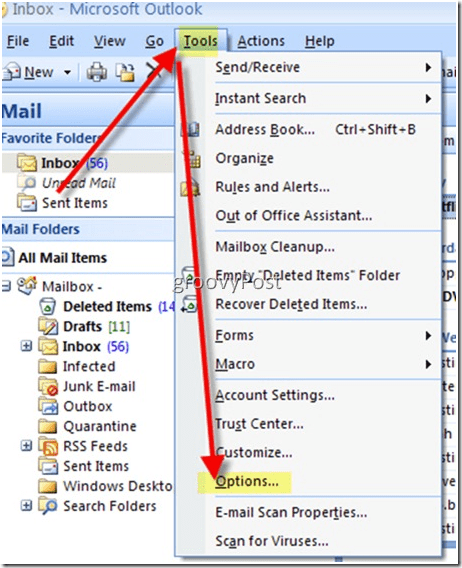
2. Uz Preferences cilne, KlikšķisKalendāra opcijas
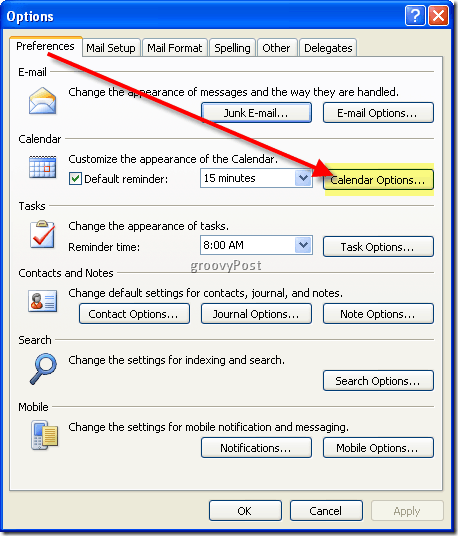
3. Atzīmējiet izvēles rūtiņu “Rādīt nedēļas numurus Mēneša skatā un Datuma navigatorā. ”
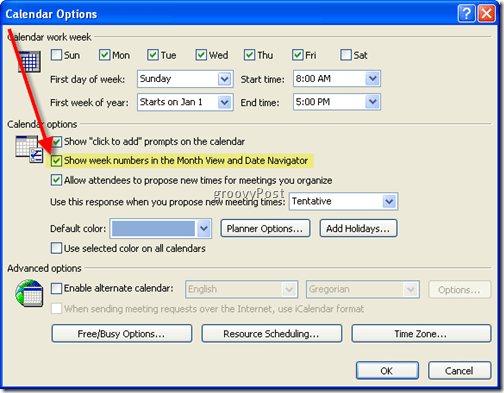
4.Klikšķislabi pāris reizes un JŪS esat izdarījis!!! GROOVY !!!
PIRMSPĒC
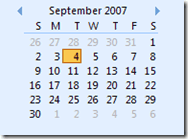
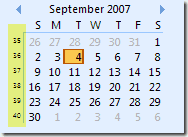
Šņukuri ņemti no Microsoft Outlook 2007
Pasākumi Outlook 2010 ir nedaudz atšķirīgi, jo Microsoft ar Office 2010 nedaudz mainīja situāciju. Atkal diezgan taisni uz priekšu.
Nedēļas numuru pievienošana Microsoft Outlook 2010 kalendāram
5. AtvērtOutlook 2010 un KlikšķisFails, Iespējas
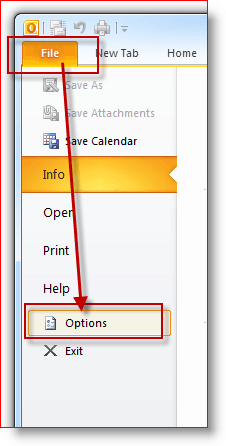
6. KlikšķisKalendārs Pēc tam cilne Ritināt uz leju uz Displeja opcijas kā parādīts zemāk. Atzīmējiet rūtiņu “Rādīt nedēļas numurus mēneša skatā un Date Navigator.”Klikšķislabi saglabāt
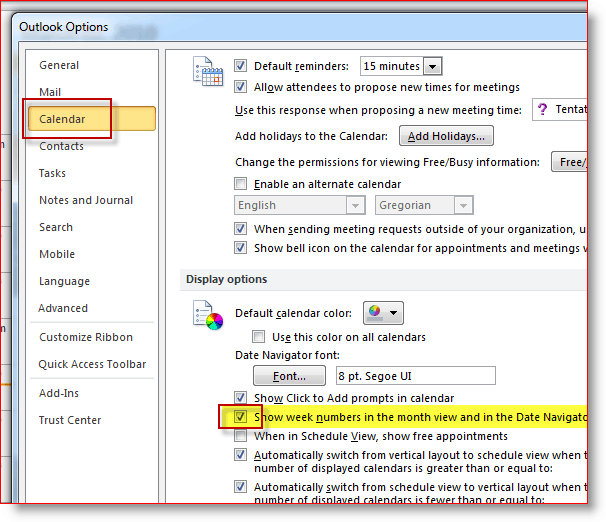
Tags:kalendārs, klients, kā, perspektīva 2003, perspektīva 2007, perspektīva 2010
